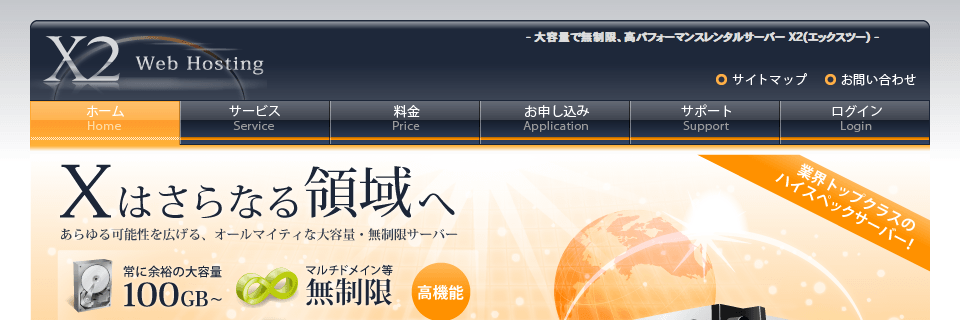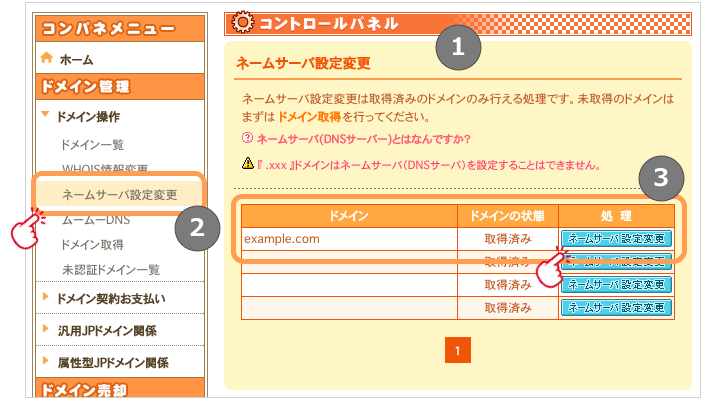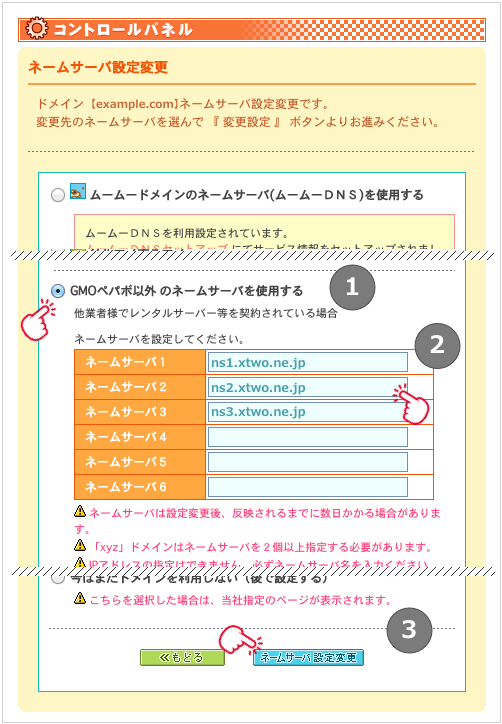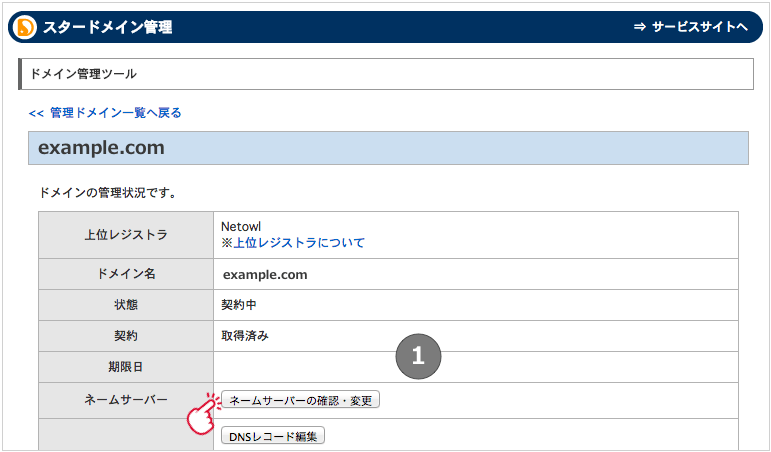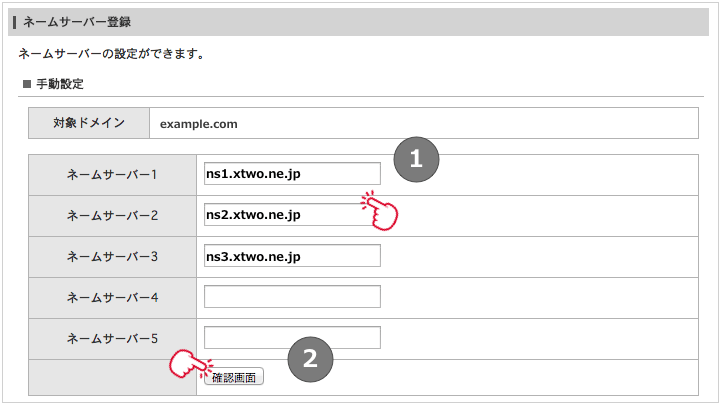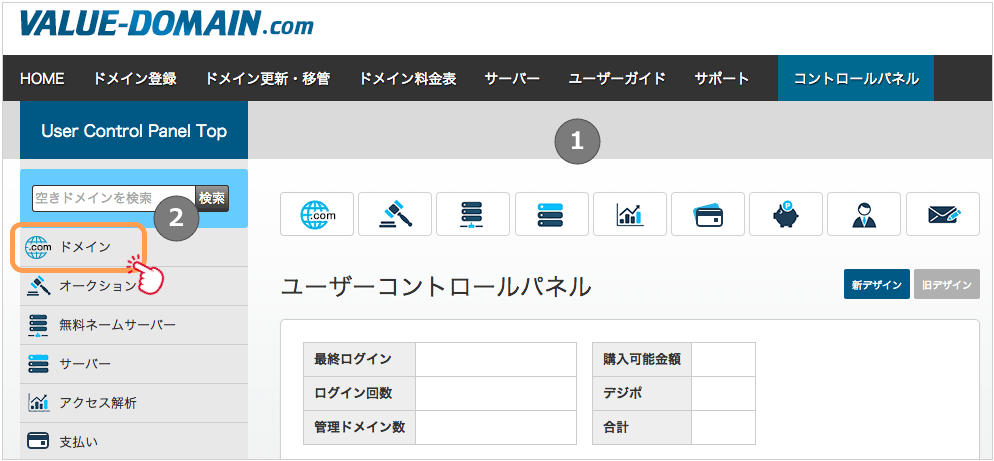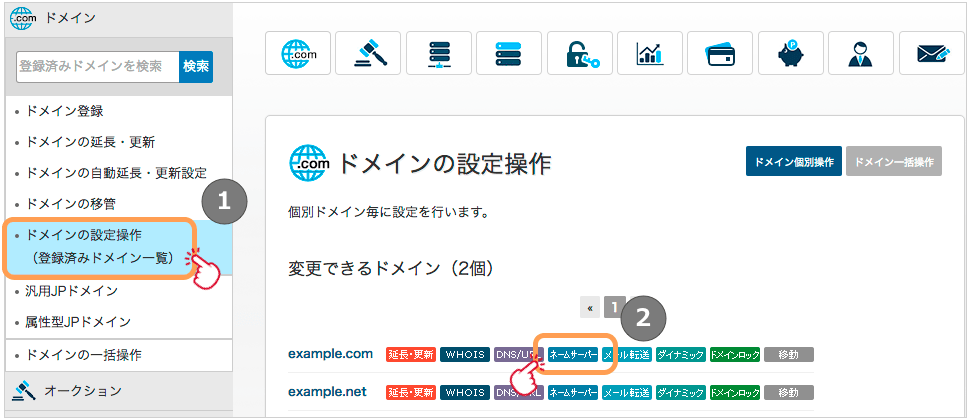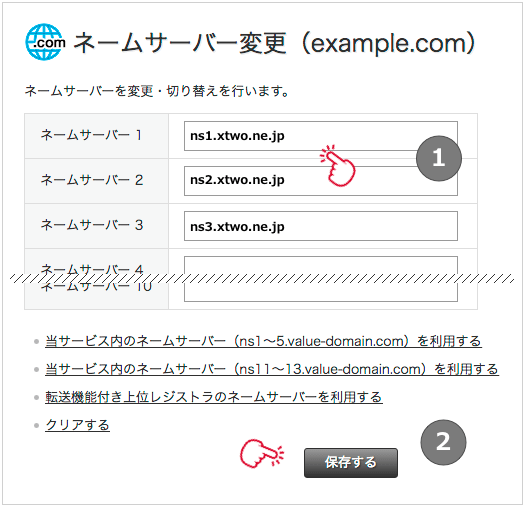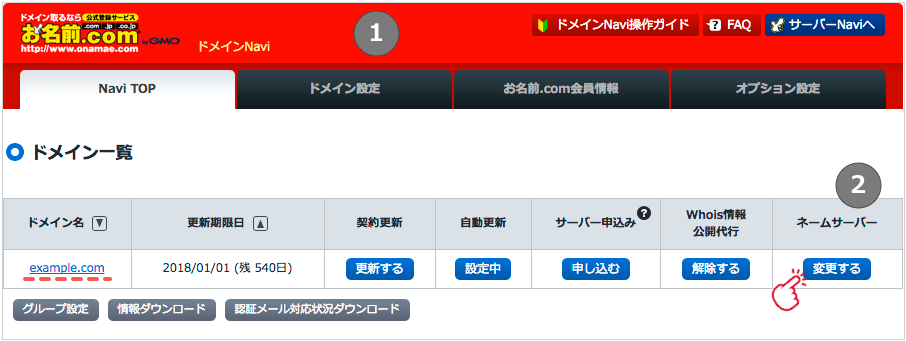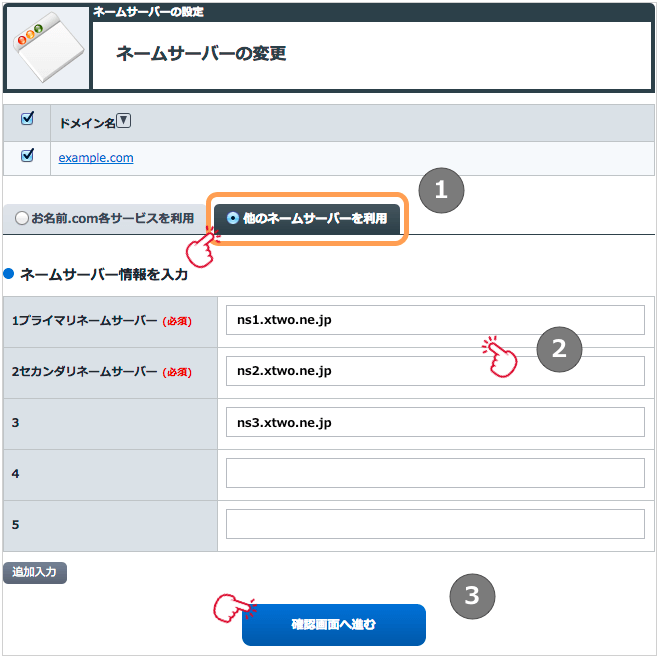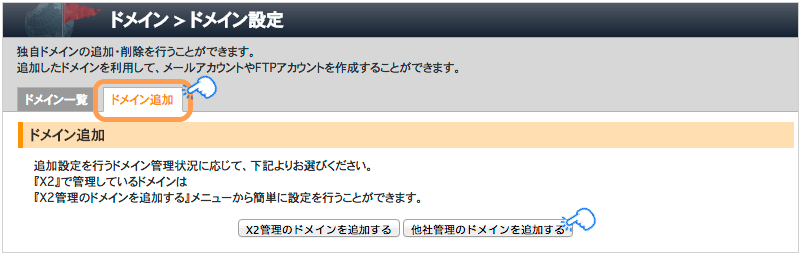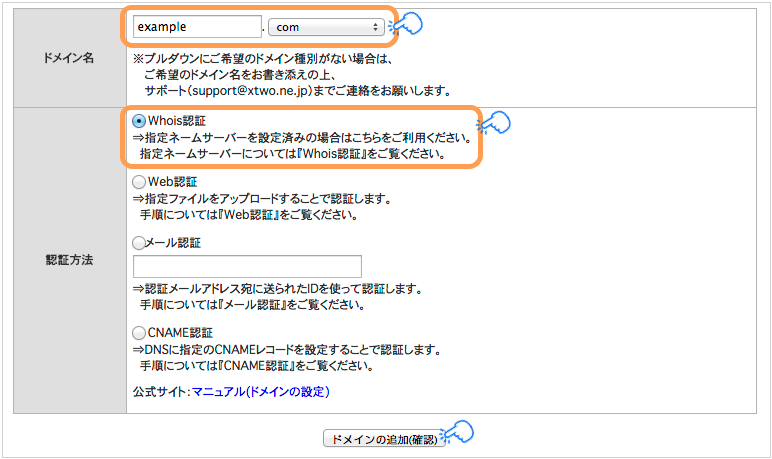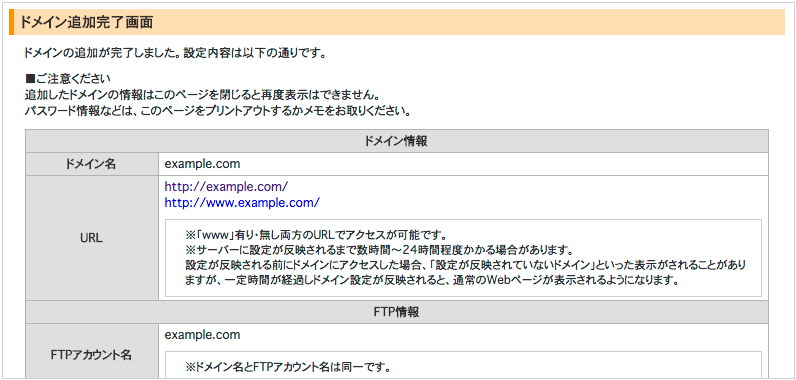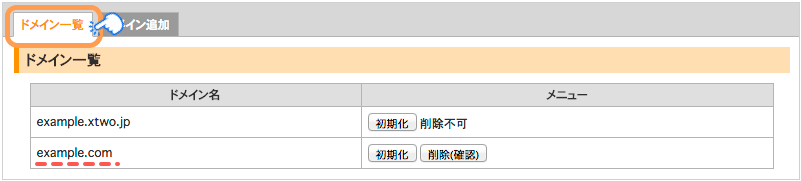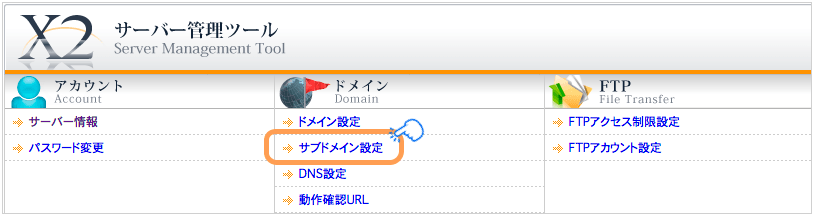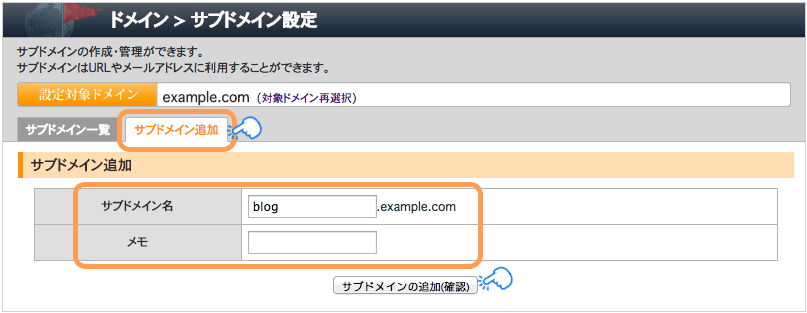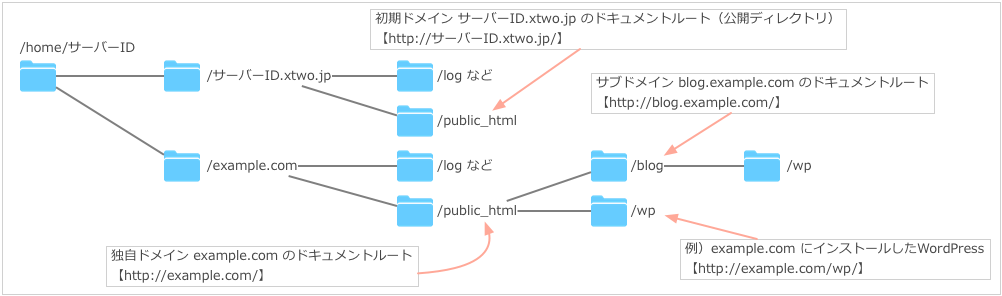X2 (エックスツー) はサービスの提供を終了しました。
X2に他社の独自ドメインを設定する方法 〜大手レジストラ4社対応〜
X2(エックスツー)は独自ドメインを取り扱っており、サーバー契約者であればドメイン専門事業者(レジストラやリセラー)並の料金でドメインの取得が可能です。X2で取得したドメインは他社のレンタルサーバーでも利用できるため、他のレジストラで取得するのと変わりません。汎用的なドメインが揃っており、サーバーとドメインをまとめて管理したいのであれば、サーバーとドメインを一緒に契約するとよいでしょう。
ここでは大手レジストラ4社(お名前.com、スタードメイン、バリュードメイン、ムームードメイン)で管理している独自ドメインをX2で利用する方法を紹介します。設定手順は簡単ですが、サーバー側(X2)とレジストラ側の両方で作業が必要となり、初心者がつまずきやすい部分かもしれません。
ドメインの認証
X2に独自ドメインを設定するには、まずドメインの認証作業が必要となります。つまり登録しようとしているドメインが本当にあなたのものかを確認する作業です。
認証方法には「Whois認証」「Web認証」「メール認証」「CNAME認証」があります。ここでは、簡単な「Whois認証」「Web認証」「メール認証」について説明します。「CNAME認証」はDNSレコードの編集が必要となるため初心者にはおすすめできません。
Whois認証
主に未使用の独自ドメインを設定する場合に選択します。独自ドメインを管理しているレジストラ(リセラー)で、ネームサーバーの設定変更が必要となります。他社の独自ドメインをX2で利用するにはこの作業が不可欠なので、この記事ではWhois認証をベースに説明します。
Web認証
例えばウェブサイトをX2へ引っ越す前など、稼働中の独自ドメインを事前に設定する場合に選択します。設定後にネームサーバーの変更だけでウェブサーバーを切り換えることができるため、スムーズな引っ越しが可能となります。
認証用ファイル(xtwo.html)をダウンロードして、稼働中(引っ越し前)のウェブサーバーにアップロードします。X2が「http://独自ドメイン/xtwo.html」にアクセスして認証用ファイルの存在を確認します。
メール認証
こちらも稼働中の独自ドメインに対して有効な方法です。
対象ドメインの指定メールアドレスに対してX2から認証IDが記載されたメールが送信されます。その認証IDをコントロールパネルに入力して認証します。すでに「admin@対象ドメイン」または「webmaster@対象ドメイン」というアドレスが存在していれば最も簡単に認証作業を行えます。
指定メールアドレスが存在しなければ、認証用にメールアカウントを追加する必要があります。アドレスがない場合、Web認証と比較して少し手間がかかります。
レジストラの設定変更
それではWhois認証で手続を行います。
さきほど説明したように「Whois認証」ではX2の設定前に、レジストラ側でネームサーバーの変更作業が必要となります。ドメインを管理しているレジストラで、ドメインのネームサーバーをX2のアドレスに変更します。ネームサーバーのアドレスは「サーバー管理ツール」で確認することができます。
ここではレジストラとして、ムームードメイン、スタードメイン、バリュードメイン、お名前.comを例に説明します。基本的な設定方法は同じなので、他のレジストラでも参考になるでしょう。
| ネームサーバー | |
|---|---|
| ネームサーバー1 | ns1.xtwo.ne.jp |
| ネームサーバー2 | ns2.xtwo.ne.jp |
| ネームサーバー3 | ns3.xtwo.ne.jp |
ムームードメインでの設定方法
- ムームードメインのコントロールパネルにログインします。
- メニューの「ネームサーバ設定変更」を選択します。
- 対象ドメイン(example.com)の「ネームサーバ設定変更」をクリックします。
- 「GMOペパボ以外のネームサーバを使用する」を選択します。
- X2のネームサーバーのアドレスを入力します。
- 「ネームサーバ設定変更」をクリックします。
これでムームードメインの作業は終了です。
スタードメインでの設定方法
- スタードメイン(ネットオウル)のコントロールパネルにログインします。
- メニューの「管理ドメイン一覧」を選択します。
- ネームサーバーの設定を変更したいドメイン(example.com)の「ドメイン管理ツール」をクリックします
- 「ネームサーバーの確認・変更」をクリックします。
- X2のネームサーバーのアドレスを入力します。
- 「確認画面」をクリックします。
これでスタードメインの作業は終了です。
バリュードメインでの設定方法
- バリュードメインのコントロールパネルにログインします。
- メニューの「ドメイン」を選択します。
- メニューの「ドメインの設定操作(登録済みドメイン一覧)」を選択します。
- ネームサーバーの設定を変更したいドメイン(example.com)の「ネームサーバー」をクリックします。
- X2のネームサーバーのアドレスを入力します。
- 「保存する」をクリックします。
これでバリュードメインの作業は終了です。
お名前.comでの設定方法
- お名前.comのコントロールパネル(ドメインNavi)にログインします。
- 対象ドメイン(example.com)のメニューからネームサーバーの「変更する」をクリックします。
- 「他のネームサーバーを利用」タブを選択します。
- X2のネームサーバーのアドレスを入力します。
- 「確認画面へ進む」
これでお名前.comの作業は終了です。
X2に独自ドメインを追加する
レジストラでの設定を終えたらX2で作業を行います。
- X2の「サーバー管理ツール」にログインします。
- メニューにあるドメインの「ドメイン設定」を選択します。
- 「ドメイン設定」画面が表示されます。
- 「ドメイン追加」を選択します。
- 「他社管理のドメインを追加する」をクリックします。
- ドメイン名を入力します。ここでは「example.com」とします。
- 認証方法から「Whois認証」を選択します。
- 「ドメインの追加(確認)」をクリックします。
- 確認画面が表示されるので「ドメインの追加(確定)」をクリックします。
これでX2へ独自ドメイン(example.com)を追加する作業は終了です。
正しく登録されるとドメイン一覧に表示されます。ここでドメインの削除も行えます。
サブドメインを追加する
独自ドメインの追加後にサブドメインを設定できるようになります。
- X2の「サーバー管理ツール」にログインします。
- メニューにあるドメインの「サブドメイン設定」を選択します。
- 「ドメイン選択画面」が表示されます。
- 対象ドメイン(example.com)の「選択」をクリックします。
- 「サブドメイン設定」画面が表示されます。
- 「サブドメイン追加」をクリックします。
- サブドメイン名を入力します。ここでは「blog.example.com」とします。
- メモは任意の文字列を入力できます。ここに入力した内容はサブドメイン一覧に表示されます。用途などを書いておくとよいでしょう。
- 「サブドメインの追加(確認)」をクリックします。
- 確認画面が表示されるので「サブドメインの追加(確定)」をクリックします。
これでサブドメイン(blog.example.com)を追加する作業は終了です。
ドメインとディレクトリの関係
X2のディレクトリ構成は上図のようになります。ホームディレクトリ(/home/サーバーID)にドメイン名(example.com)のディレクトリが生成され、「~/example.com/public_html」がドキュメントルート(公開ディレクトリ)となります。
サブドメイン(blog.example.com)のドキュメントルートは「~/example.com/public_html/blog」となります。
独自ドメイン設定後の注意点
これらの設定を終えると独自ドメイン(例 example.com)でX2にアクセスできるようになります。
- 注意点
- DNSサーバーの設定変更はすぐに反映されません。そのため変更前のアクセス先を参照することや、エラーが発生することがあります。設定に間違いがなければ、しばらく待ちましょう。
- OSやWebブラウザが変更前のDNS情報をキャッシュしていることもあります。必要に応じてキャッシュの削除が必要です。普段利用していないブラウザを利用すると正常に動作することがあります。
目次
関連記事
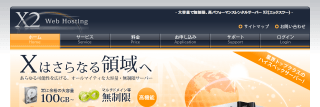
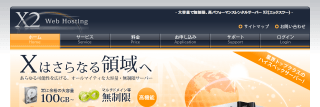
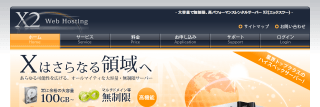
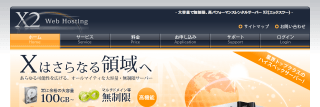
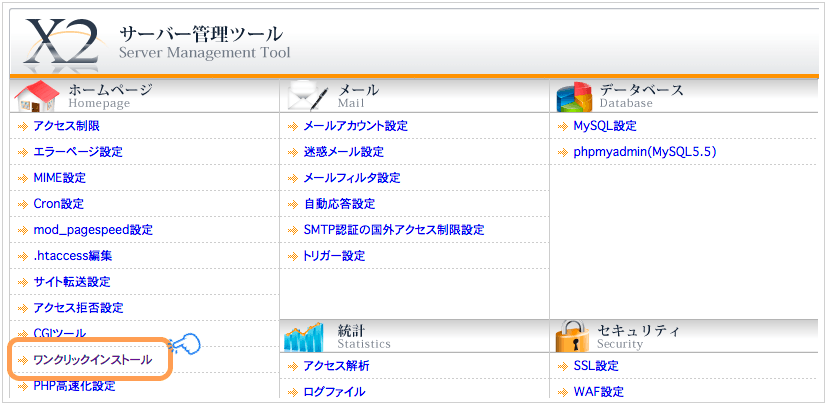


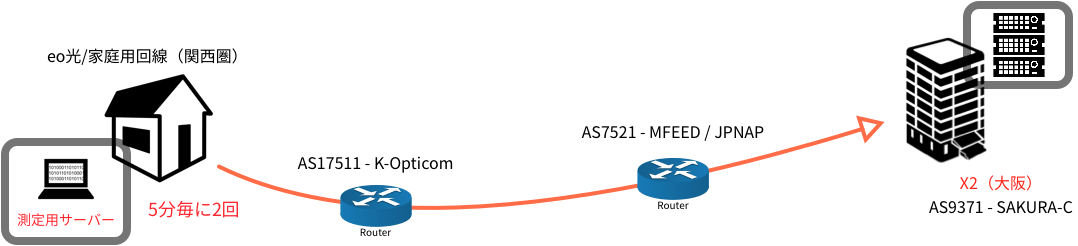
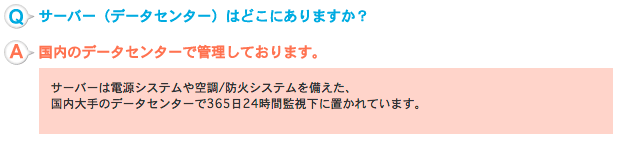
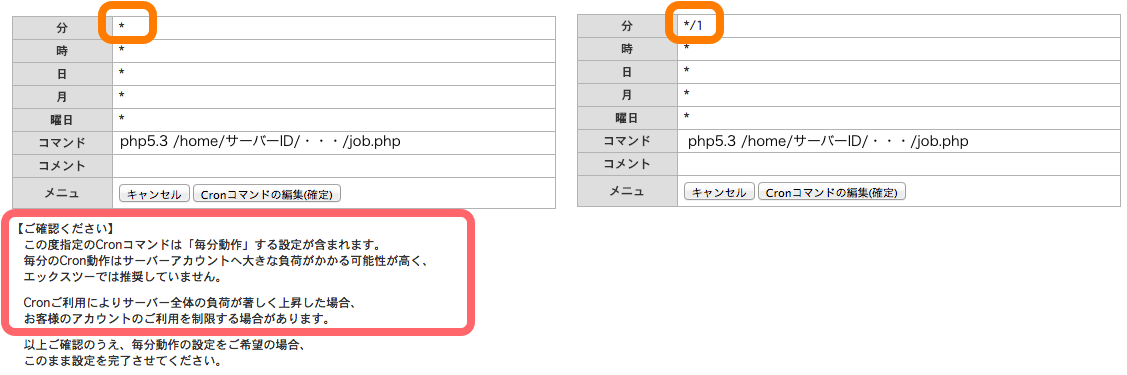
BLOG







UPDATE
-
スターサーバーを更新しました。
2022年05月18日
-
エックスサーバー・ビジネスを追加しました。
2020年06月07日
-
VPS 9社の詳細を掲載しました。
2017年05月14日
-
GMOクラウドのVPS レビューを追加しました。
2017年05月14日
-
エクスクラウド VPSのレビューを追加しました。
2017年05月14日
-
CloudCore VPSのレビューを追加しました。
2017年05月14日